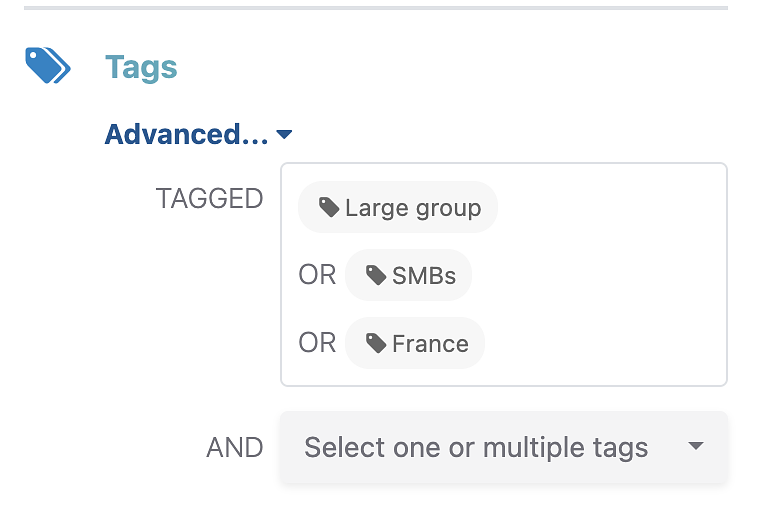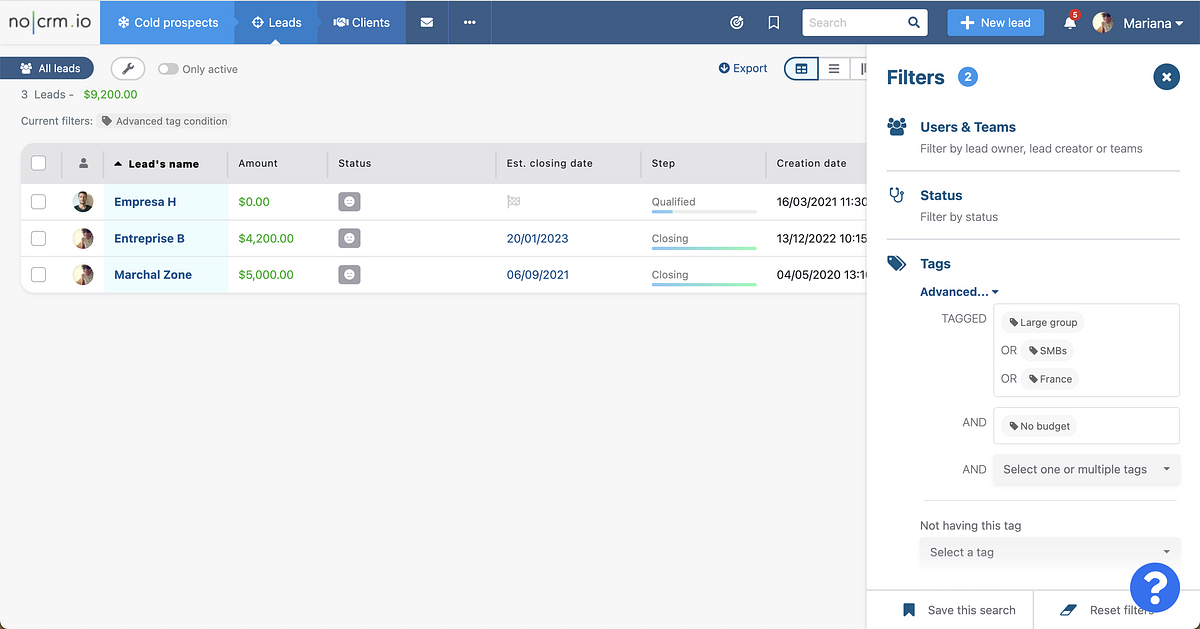Filter anwenden, um relevante Informationen zu finden
Dieser Beitrag beantwortet folgende Fragen:
- Wie kann ich die in einem Jahr eingegebenen Leads sehen?
- Wie kann ich die einem Benutzer zugewiesenen Leads sehen?
- Wie kann ich die einem Team zugewiesenen Leads sehen?
In der schnelllebigen Welt des Vertriebs ist Effizienz das Allerwichtigste. Vertriebsmitarbeiter sind ständig in Aktion und konzentrieren sich auf die Weiterentwicklung ihrer Vertriebsprozesse. Der schnelle und mühelose Zugriff auf die von ihnen benötigten Informationen ist von entscheidender Bedeutung. Eine Suchmaschine kann zwar praktisch sein, ist aber möglicherweise nicht die effizienteste Methode, um bestimmte Gruppen von Leads zu finden, z. B. solche in einer bestimmten Stadt, die noch aktiv sind. An dieser Stelle kommen Filter ins Spiel.
In noCRM haben wir es unglaublich einfach gemacht, die Informationen zu finden, die Sie suchen. Auf jeder Seite finden Sie auf der rechten Seite die Schaltfläche Filter.
Um diese Filter optimal zu nutzen, ist es unerlässlich, Ihre Verkaufsschritte anzupassen und Kategorien mit vordefinierten Tags zu erstellen. Mit diesem Maß an Flexibilität können Sie Ihre Lead-Management-Software genau auf Ihre individuellen Bedürfnisse und Arbeitsabläufe abstimmen.
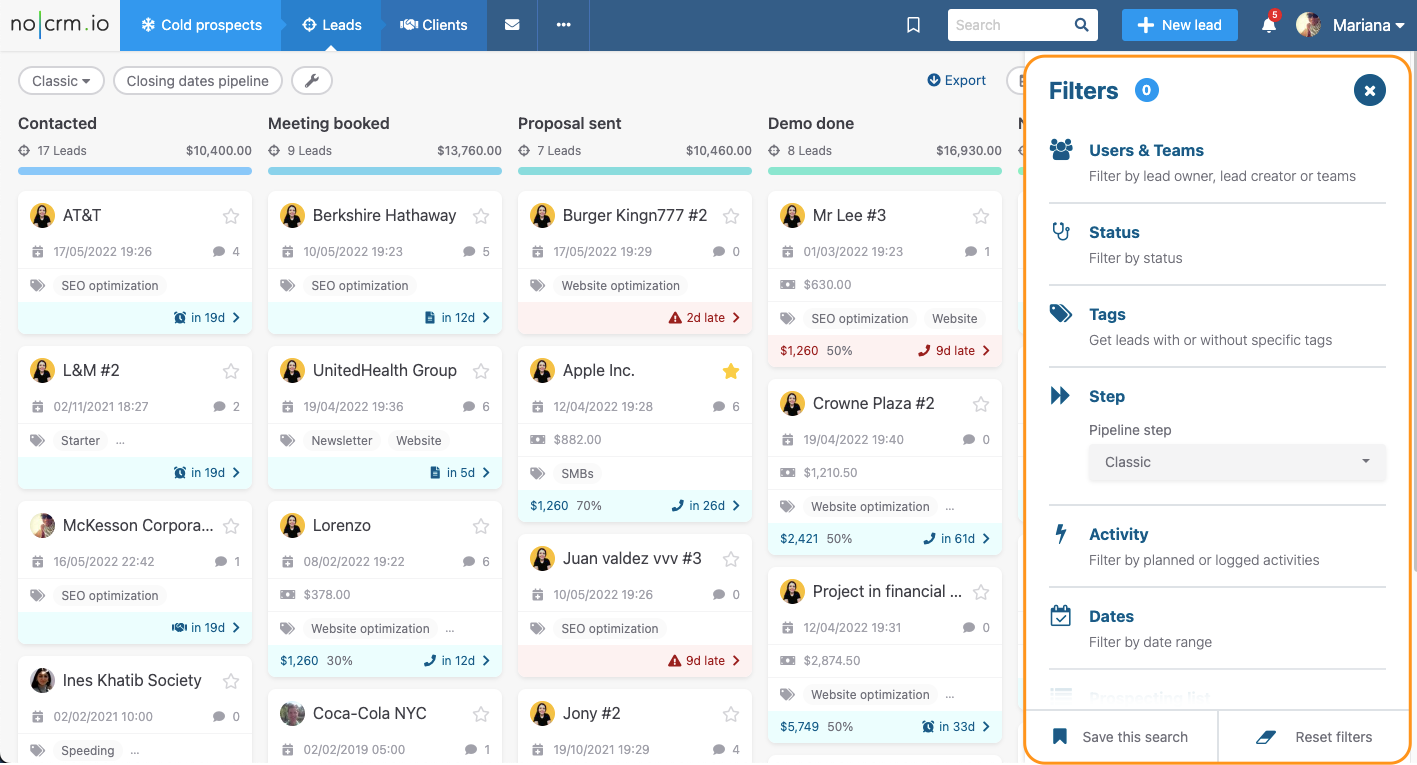
Erweiterte Tag Filter - für Kunden der Dream Plan
Als Kunde der Dream Plan haben Sie exklusiven Zugriff auf erweiterte Tagfilter, die Ihnen die Flexibilität bieten, Leads auf der Grundlage verschiedener Tags zu filtern, indem Sie sowohl "ODER" als auch "UND" als Trenner verwenden. Das bedeutet, dass Sie komplexe Filter erstellen können, um genau die Leads zu finden, die bestimmte Kriterien erfüllen.
Verwendung von erweiterten Tag-Filtern: Folgen Sie diesen Schritten, um die Vorteile der erweiterten Tag-Filter zu nutzen:
Zu Filtern navigieren: Gehen Sie zunächst zum Abschnitt Filter in Ihrem Dashboard.
Tags wählen: Im Menü "Filter" wählen Sie die Option "Tags".
"Erweitert" wählen: Im Dropdown-Menü mit der Bezeichnung "Mit allen Tags" wählen Sie "Erweitert", um die erweiterten Filteroptionen freizuschalten.
Wählen Sie Ihre Tags: Es wird eine Liste der verfügbaren Tags angezeigt. Wählen Sie die spezifischen Tags aus, die Sie in Ihrer Suche kombinieren möchten und verwenden Sie dabei die Trennzeichen "ODER" und "UND". Sie können z. B. Tags auswählen, die sich auf den geografischen Standort (z. B. Frankreich ODER Brasilien) und den Unternehmenstyp (z. B. Großkonzerne UND KMUs) beziehen.
Filter wenden: Sobald Sie alle relevanten Tags ausgewählt haben, wenden Sie die Filter an. In den Suchergebnissen werden nun Leads angezeigt, die den angegebenen Kriterien entsprechen, wobei die Bedingungen "ODER" und "UND" verwendet werden.
Beispielszenario: Angenommen, Sie möchten alle Leads finden, die entweder in Frankreich ODER in Brasilien ansässig sind und gleichzeitig in die Kategorien Große Gruppen UND KMUs fallen. Mit den erweiterten Tag-Filtern der Dream Plan können Sie Ihre Suche mühelos auf diese spezifischen Kriterien eingrenzen.
==Bitte beachten Sie, dass in der Expert Plan nur das "UND" Trennzeichen zur Verfügung steht, was die erweiterten Tag-Filter der Dream Plan zu einer leistungsstarken Funktion für die Erstellung differenzierterer Suchen macht.
Zusätzlich zu den Tags und Pipeline-Schritten bieten wir eine breite Palette von Filtern, um Ihr Lead-Management zu unterstützen:
- Nach Team: Organisieren Sie Leads ganz einfach zwischen verschiedenen Teams, um eine optimierte Zusammenarbeit und konzentrierte Arbeit zu gewährleisten.
- Nach Benutzer: Weisen Sie Leads effizient bestimmten Teammitgliedern zu, je nach deren Fachwissen und Verfügbarkeit.
- Nach Status: Filtern Sie Leads nach ihrem Status, z. B. "Erledigt", "Standby", "Verloren" oder "Abgebrochen", um Ihre Leads auf der Grundlage ihres aktuellen Status zu verwalten.
- Nach Datum: Filtern Sie Leads nach ihrem Erstellungsdatum, dem Datum der letzten Aktualisierung oder dem Datum der nächsten Aktion, um Ihre Vertriebsaktivitäten effektiv zu priorisieren.
- Nach Aktivität: Filtern Sie Leads nach dem Ergebnis einer Aktivität, um zu erfahren, wer angerufen wurde, wer nicht, wer eine E-Mail erhalten hat usw.
- Gestartete Leads: Greifen Sie schnell auf Leads zu, die als vorrangig oder wichtig gekennzeichnet wurden, und verwalten Sie sie.
- Ohne spezifische Kennzeichnung: Identifizieren Sie Leads, die nicht mit einem bestimmten Tag versehen sind, damit Sie Lücken in Ihrer Lead-Kategorisierung schließen können.
- Von einer bestimmten Prospecting-Liste: Isolieren Sie Leads, die aus einer bestimmten Prospecting-Liste stammen und erleichtern Sie so die Verfolgung der Quelle und der Leistung von Leads, die aus verschiedenen Kampagnen stammen.
Mit diesen Filtern erhalten Sie die notwendigen Tools, um Ihren Lead-Management-Prozess zu rationalisieren. So können Sie Zeit sparen und sich auf das konzentrieren, was wirklich wichtig ist - den Abschluss von Geschäften und das Wachstum Ihres Unternehmens.
== Unten im Filtermenü können Sie die Suche jederzeit speichern und als Verknüpfung hinzufügen, so dass Sie mit einem einzigen Klick zur gleichen Suche zurückkehren können. [Weitere Informationen über Verknüpfungen finden Sie hier: (/help/shortcuts-nocrm)==